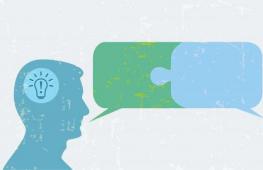평행선. 전체 강의 – 지식 하이퍼마켓
다양한 도구를 사용하여 평행선을 그리는 방법은 평행선의 부호를 기반으로 합니다.
나침반과 자를 사용하여 평행선 만들기
고려해 봅시다 주어진 점을 지나는 평행선을 그리는 원리, 나침반과 자를 사용합니다.
직선이 주어지고 주어진 직선에 속하지 않는 점 A가 있다고 가정합니다.
주어진 선과 평행하게 주어진 점 $A$를 지나는 선을 그리는 것이 필요합니다.
실제로는 주어진 선과 점 없이 두 개 이상의 평행선을 구성해야 하는 경우가 많습니다. 이 경우 임의로 직선을 그리고 이 직선 위에 놓이지 않는 점을 표시해야 합니다.
고려해 봅시다 평행선을 구성하는 단계:
실제로는 정사각형과 자를 이용해 평행선을 그리는 방법도 사용한다.
정사각형과 자를 사용하여 평행선 만들기
을 위한 주어진 직선 a와 평행하게 점 M을 통과하는 직선을 그리십시오., 필요한:
- $a$ 직선에 대각선으로 사각형을 적용하고(그림 참조), 더 큰 다리에 자를 부착합니다.
- 주어진 점 $M$이 사각형의 대각선에 올 때까지 눈금자를 따라 사각형을 이동합니다.
- $M$ 점을 통과하는 필수 직선 $b$을 그립니다.
주어진 선 $a$에 평행한, 주어진 점 $M$을 통과하는 선을 얻었습니다.
$a \병렬 b$, 즉 $M \in b$입니다.
직선 $a$와 $b$의 평행성은 그림에 $\alpha$와 $\beta$ 문자로 표시된 해당 각도의 동등성에서 분명합니다.
주어진 선으로부터 지정된 거리만큼 떨어진 평행선을 구성하는 것
주어진 직선과 평행하고 주어진 거리에서 이격된 직선을 구성해야 하는 경우 눈금자와 사각형을 사용할 수 있습니다.
직선 $MN$과 거리 $a$가 주어졌다고 가정합니다.
- 주어진 선 $MN$에 임의의 점을 표시하고 이를 $B$라고 부르겠습니다.
- $B$ 점을 통해 $MN$ 선에 수직인 선을 그리고 이를 $AB$라고 부릅니다.
- $B$ 지점에서 직선 $AB$에 $BC=a$ 세그먼트를 그립니다.
- 정사각형과 자를 사용하여 점 $C$를 통과하는 직선 $CD$를 그립니다. 이 직선은 주어진 직선 $AB$와 평행합니다.
$B$ 지점에서 다른 방향의 $AB$ 직선에 $BC=a$ 선분을 플로팅하면 주어진 거리 $a$만큼 떨어진 또 다른 평행선을 얻게 됩니다.
평행선을 구성하는 다른 방법
평행선을 구성하는 또 다른 방법은 크로스바를 사용하여 구성하는 것입니다. 대부분 이 방법은 그리기 연습에 사용됩니다.
평행선을 표시하고 구성하기 위해 목공 작업을 수행할 때 특수 그리기 도구인 클래퍼(경첩으로 고정된 두 개의 나무 판자)가 사용됩니다.





















 뒤로 앞으로
뒤로 앞으로
주목! 슬라이드 미리보기는 정보 제공의 목적으로만 제공되며 프레젠테이션의 모든 기능을 나타내지 않을 수도 있습니다. 이 작품에 관심이 있으시면 정식 버전을 다운로드하시기 바랍니다.
수업: 7
수업 유형:지식을 적용하는 수업.
수업 형태: 사물을 탐구하고, 문제를 제기하고, 해결하는 수업입니다.
목표:학생들에게 평행선을 구성하는 다양한 방법을 소개합니다.
작업:
교육적인
- 평행선, 광선 및 세그먼트의 정의를 공식화합니다. 도면에서 찾아 그리기 도구를 사용해 만들어보세요.
- 자, 정사각형, 정사각형 및 자, 나침반 및자를 사용하여 평행선을 만드는 방법을 배웁니다.
- 도구를 사용하여 평행선을 만드는 방법을 배웁니다.
개발 중
- 새로운 비표준 상황에서 비교, 분석, 일반화, 결론 도출, 지식 및 기술 전달 능력을 개발합니다.
- 정보를 분석하는 능력을 키우다
- 공간 개념과 기술을 개발하고 기하학적 언어를 사용하는 방법을 가르칩니다.
- 수학에 대한 인지적 관심의 발달을 위한 조건을 조성합니다.
교육적인
- 일에 대한 의식적인 태도를 기르고 시야를 넓히십시오.
- 주제에 대한 정확성, 독립성, 관심을 키우십시오.
- 수학적 문화와 언어 교육
학생 작품의 형태: 정면, 개인, 그룹.
과목 학생들은 이전에 학습한 자료를 바탕으로 다양한 방법을 사용하여 평행선을 그리는 방법을 배웁니다.
개인: 수학 공부, 교육 문제 해결 방법에 대한 인지적 관심을 보여줍니다. 교육 활동에 대한 긍정적인 평가와 자체 평가를 제공합니다. 교사와 동료의 평가를 적절하게 인식합니다. 교육 활동의 성공 이유를 이해합니다.
메타주제:
교사의 도움을 받아 교육 활동의 목표를 결정하고 독립적으로 목표를 달성할 수단을 찾습니다.
수업의 작업 형태:
- 정면,
- 사우나,
- 개인.
교실에서의 학생 활동 조직:
- 독립적으로 문제를 식별하고 해결합니다.
- 수업의 주제와 목표를 독립적으로 결정합니다.
- 교과서 텍스트 작업
- 과제를 완료할 때 평가 시트를 사용하여 작업합니다.
- 질문에 답하다;
- 독립적으로 문제를 해결합니다.
- 자신과 서로를 평가합니다.
- 반영하다.
장비: 컴퓨터, 프로젝터, 수업 프레젠테이션: 교사 프레젠테이션, 학생용 워크시트, 자, 정사각형, 연필, 교과서 기하학 7-9학년, Atanasyan L.S. 및 기타 - M .: 교육, 2009.
수업 중에는
| 교사 활동 | 학생 활동 |
| 1. 조직적인 순간 | |
| 교사가 학생들에게 인사하고 수업 내용을 설명합니다(워크시트). | 학생들은 선생님의 말씀을 잘 듣는다 |
| 2. 학습활동 동기 | |
| 여러분, 여러분이 익숙하게 알고 있는 교과서와 철도모형의 공통점이 무엇이라고 생각하시나요? 노트북과 레일 보여주기)? | 아이들은 자신의 추측을 표현합니다. 해당 버전을 방어하는 주장을 제시합니다( 이 모든 객체는 평행성 개념으로 통합됩니다. 노트북은 평행선으로 늘어서 있고 철도 선로는 침목과 레일로 구성됩니다. |
| 평행선이라는 주제가 고대부터 사람들을 걱정해왔다는 것을 알고 계셨나요? 평행선에 대한 지식을 체계화한 최초의 사람은 고대 그리스 과학자 유클리드였습니다. | 학생들은 역사적 정보를 듣습니다. 학생 메시지. |
평행선이 우리 삶에서 그렇게 중요하다고 생각하시나요? 평행성이 없다면 세상은 어떤 모습일까요?
|
A) 건물을 지을 때 평행성을 엄격하게 고려합니다. (추선). B) 철도 트랙. 나) 에스컬레이터. 평행하지 않다면 서로 접촉했다는 뜻이며 이로 인해 전기 회로가 열리고 전류가 꺼지는 단락, 고장이 발생할 수 있습니다. 레일이 평행하지 않으면 어딘가에 모여서 기차가 추락할 것입니다. |
| 모든 현대인은 평행선이 어떻게 구성되는지 알아야 합니다. | |
| 당신과 나는 어디에서 평행선을 구축해야 할까요? | 칠판에, 노트에 컴퓨터에서 생산 중 집에서, 별장에서, 거리에서 |
| 평행선을 구성하려면 무엇이 필요합니까? | 도구 지식: 이론적 자료 |
| 우리는 어떤 도구를 사용할 것인가? | 자, 정사각형, 나침반 특수 도구 즉석에서 수단을 사용하여 |
| 여러분, 수업 주제를 공식화해 봅시다. | 평행선을 구성하는 실용적인 방법 (슬라이드 1) |
| 우리는 수업시간에 무엇을 배워야 할까요? | 학생들은 수업 목표를 명명합니다. (슬라이드 2) |
| 3. 지식 업데이트 | |
| 여러분, 병렬성이라는 용어와 관련된 이론적 자료를 기억해 봅시다 (슬라이드 3-11):
평행선에 대해 또 무엇을 알고 있나요? |
학생들이 대답합니다.
1. 평행선이라고 불리는 선은 무엇입니까? 평면에 있는 두 개의 선을 호출합니다. 평행한, 교차하지 않는 경우 . 2. 평행이라고 불리는 두 세그먼트는 무엇입니까?두 세그먼트가 호출됩니다. 평행한, 평행선 위에 놓여 있는 경우. 3. 시컨트란 무엇입니까? 직선이라고 합니다 시컨트두 선이 두 점에서 교차하는 경우. 4. 평행선의 주요 특징을 말해보세요. 1. 두 직선이 십자형으로 교차할 때 누운 각도가 같으면 두 직선은 평행합니다. 2. 두 선이 횡단면과 교차할 때 해당 각도가 동일하면 선은 평행합니다. 3. 두 직선이 횡단면과 교차할 때 한 쪽 각도의 합이 180°이면 직선은 평행합니다. |
| 평행선을 만들 때 이러한 기호를 사용할 수 있다고 생각하십니까? | 예 |
| 4. 체육시간 . | |
| 5. 새로운 자료를 연구합니다. 칠판이나 공책에 평행선을 그리는 실용적인 방법 |
|
| 여러분, 우리 책상에 어떤 도구가 있는지 보세요? 자를 사용하여 평행선을 그리는 방법을 아는 사람은 누구입니까? 병렬성의 사실을 설명하라. |
학생들은 질문에 답합니다: 자, 삼각형 그리기, 나침반. |
| 가) 정사각형과 자를 이용하여 평행선 만들기 | |
| 그림에서. 103 ( 슬라이드 12
)은 종이와 칠판에 평행선을 그리는 방법을 보여줍니다. 여러분, 시컨트를 묘사하는 도구는 무엇입니까? (자) 각도를 나타내는 도구는 무엇입니까? (삼각형 그리기) 정사각형 하나와 자 하나면 평행선을 그릴 수 있나요? 시공방법을 설명해보세요. 그 방법은 무엇을 기반으로 하는가?
작업 2. 정사각형과 자를 사용하여 평행선 m과 n을 작도합니다. 슬라이드 13-15. |
교과서 57쪽. 선생님의 질문에 대한 답을 찾아보세요. |
| 나) 나침반과 자를 이용하여 평행선 만들기 | |
| 나침반과 자를 사용하여 평행선을 그리는 방법을 알아보세요. 슬라이드 16-17 원 두 가지 직경 직선은 평행합니다. 운동. 나침반과 자를 사용하여 평행선 c와 b를 그리세요. |
학생들은 알고리즘을 사용하여 평행선을 구성합니다. |
| 제작 중인 슬라이드 18 다) 그리드를 이용한 평행선 구축 |
|
| 인류의 창의적인 생각은 가만히 있지 않고, 보다 편리한 그림 구성과 평행선 그리기를 위해 특별한 그리기 도구가 발명되었습니다. 레이시나( 슬라이드 18). 레이시나 – 가로 막대가 있는 눈금자로 구성된 평행선을 그리는 그리기 장치입니다. |
|
| 예가 제공됩니다: Malka는 평행선을 구성하기 위해 부품을 표시할 때 각도 치수를 전송하는 도구입니다. (슬라이드 19) |
|
| Thicknesser - 선택한 기준선과 평행하게 공작물에 마킹 선을 그리는 도구입니다. (슬라이드 20) |
|
| 스테이플 - 한 번에 더 많은 선을 그릴 때 사용 (슬라이드 21) | |
| 6. 연구 자료의 통합 | |
| 운동.삼각형 ABC의 꼭지점을 통해 선 l에 평행한 선을 그립니다. 슬라이드 22. | 그들은 노트북에 구축합니다. |
| 7. 수업 요약 | |
| 여러분, 평행선을 만들기 위해 어떤 도구를 배웠는지 기억해 볼까요? | 학생들이 질문에 대답합니다. |
| 8. 숙제 | |
| 페이지 57 단락 26은 건설 방법을 고려합니다. 페이지 58-59호, 194호, 195호 |
|
| 반사 | |
우리 수업이 끝나가고 있습니다. 오늘 수업에 대한 여러분의 생각을 공유해주세요. 다음 단어가 도움이 될 것입니다.
|
|
문학.
- 아타나시안 L.S. 일반 교육 기관용 교과서. 기하학 등급 7-9.
- http://www.mathvaz.ru
COMPASS 프로그램에 대한 강의.
레슨 #4. Compass 3D의 보조선.
드로잉 보드에서 그림을 개발할 때 디자이너는 항상 가는 선을 사용하며 Compass 3D의 아날로그는 보조 직선입니다. 이는 예비 구성 및 뷰 간 투영 연결 지정에 필요합니다. 인쇄시 보조선 보조자, 변경이 불가능합니다.
보조선을 구성하는 방법에는 여러 가지가 있습니다. 이번 단원에서는 이러한 방법 중 일부를 살펴보겠습니다.
1. 두 점을 기준으로 한 임의의 직선.
프로그램의 메인 메뉴에서 명령을 순차적으로 누릅니다. 도구-기하학-보조선-보조선입니다.

또는 컴팩트 패널의 버튼을 누르세요. 기하학-보조선.

마우스 왼쪽 버튼을 클릭하면 첫 번째 기준점(예: 좌표 원점)이 표시됩니다. 이제 선이 통과할 두 번째 점을 나타냅니다. 현재 좌표계의 직선과 가로축 사이의 경사각이 자동으로 결정됩니다. 속성 패널을 통해 각도를 입력할 수 있습니다. 예를 들어 45° 각도를 입력하고 키를 누릅니다. 입력하다.

구성을 완료하려면 아이콘을 클릭하세요. "중단 명령"속성 패널에서. 이 명령은 마우스 오른쪽 버튼을 클릭하면 나타나는 상황에 맞는 메뉴를 통해 수행할 수 있습니다.

마찬가지로 기준점을 통해 임의의 각도에서 임의의 직선을 원하는 수만큼 구성할 수 있습니다. 속성 패널을 사용하여 키보드에서 점 좌표를 입력할 수 있다는 것을 이미 알고 계실 것입니다. 또한 속성 패널에는 그룹이 있습니다. 모드에는 두 개의 스위치가 있습니다. “교차점을 두지 마세요”(기본적으로 활성화됨) 및 "교차점 배치". 선과 다른 객체의 교차점을 표시해야 하는 경우 스위치를 활성화하세요. "교차점 배치", 이제 시스템은 현재 보기에 있는 모든 그래픽 객체와의 교차점을 자동으로 설정합니다.

도트 스타일은 - 보조자. 모든 보조 요소를 제거하려면 기본 메뉴 명령을 사용하십시오. 편집기-삭제-보조 곡선 및 점.교차점을 전체가 아닌 일부 객체로만 표시하는 방법은 3과에 설명되어 있습니다.

2.수평 직선.
수평선을 구성하려면 다음 명령을 사용하십시오. 도구-기하학-보조선-수평선입니다.

또는 버튼을 눌러 컴팩트 패널을 통해: 기하학-수평선.보조선 구성을 위한 도구 모음은 화면에 완전히 표시되지 않습니다. 이를 보려면 건설 당시 활성화된 보조선 버튼을 클릭하고 몇 초간 누르십시오.

이제 마우스 왼쪽 버튼을 클릭하여 수평선이 통과할 지점을 표시하는 것으로 충분합니다. 동시에 원하는 만큼 많은 직선을 만들 수 있습니다. 버튼을 클릭하면 공사가 완료됩니다. "중단 명령"속성 패널에서.

수평선은 현재 좌표계의 x축과 평행하다는 점을 기억해야 합니다. 절대계를 기준으로 회전된 좌표계에서 구성된 수평 요소는 시트의 수평 측면과 평행하지 않습니다.
3. 수직 직선.
구성은 수평선 구성과 유사하므로 스스로 알아낼 수 있습니다.

수직선은 현재 좌표계의 세로축과 평행하다는 점을 기억해야 합니다. 절대계를 기준으로 회전된 좌표계에서 구성된 수직 항목은 시트의 수직 측면과 평행하지 않습니다.
4. 평행선.
평행선을 구성하려면 평행선이 통과할 객체가 필요합니다. 이러한 객체는 보조 직선, 세그먼트, 폴리라인 링크, 다각형의 측면, 치수선 등일 수 있습니다. 원점을 지나는 수평선에 평행선을 그려봅시다.
팀에 전화하기 도구-기하학-보조선-평행선.

모든 디자인 교육 과정에서는 도면을 만들 때 가는 보조선을 사용하는 방법을 가르칩니다. 이전에는 작업판에 적용한 다음 완성된 문서에서 삭제했습니다. 요즘에는 전자 도면 프로그램을 사용하지만 보조선의 필요성은 논의조차되지 않습니다. Compass 3D에서는 기존 드로잉 보드보다 작업하기가 훨씬 쉽습니다. 보조선은 필요한 연결을 형성하고, 도면을 표시하고, 특정 경계를 만드는 데 사용됩니다.
이 프로그램을 사용하면 여러 가지 방법으로 보조선을 만들 수 있습니다. 때로는 보조선을 사용하고 다른 상황에서는 보조선을 그리는 다른 방법이 사용되기 때문에 매우 편리합니다.
1. 두 점을 사용하여 직선을 만듭니다.
가장 인기 있는 방법 중 하나입니다. 활성화하려면 기본 메뉴를 열어야 합니다. 도구 - 형상 - 보조선 - 보조선.
또는 패널을 클릭해도 됩니다. 기하학-보조선.

시트를 마우스 왼쪽 버튼으로 클릭하고 첫 번째 점을 정의한 다음 선의 끝점을 지정하여 선을 정의해 보겠습니다. 동시에 프로그램 자체는 생성된 직선에 필요한 경사각을 생성합니다. 그러나 아래 상자에 값을 입력한 다음 클릭만 하면 각도를 변경할 수 있습니다. 입력하다.

보조선이 형성되었습니다. 이제 익숙한 아이콘을 클릭해야 합니다. 중단 명령, 속성 패널에 있습니다. 그러나 선 작업을 마친 후 마우스 오른쪽 버튼을 클릭하고 드롭다운 메뉴에서 해당 항목을 선택하면 이 명령을 활성화할 수 있습니다.

기준점을 사용하면 어떤 각도로든 무한한 수의 직선을 만들 수 있습니다. 그런데 좌표가 있거나 좌표 그리드로 작업하는 것이 더 편리한 경우 언제든지 아래 메뉴에서 원하는 값을 설정할 수 있습니다. 조정 없이 시트에 직선을 배치합니다. 그룹에 주목할 가치가 있습니다 모드, 두 개의 중요한 스위치가 있습니다. 첫 번째는 표준 시작 중에 활성화됩니다. 교차점을 두지 마세요., 두 번째 것을 직접 선택할 수도 있습니다. 교차점 설정. 이 설정을 사용하면 추가 옵션이나 수동 배치 없이 교차점에 자동으로 점을 배치할 수 있습니다.

그러나 여기서는 스타일을 지정해야 합니다. 보조자. 그런데 완성된 도면에서 모든 보조 요소를 제거하려면 기본 메뉴에서 해당 항목을 활성화하면 됩니다. 편집기-삭제-보조 곡선 및 점.곡선의 점 작업에 대해서는 다음에서 자세히 논의했습니다. 수업 #3.
2.수평선을 그어주세요
수평선을 사용하여 보조선을 만들 수 있습니다. 이미 익숙한 메뉴를 열어보자 도구-기하학-보조선-수평선입니다.

컴팩트 패널을 사용하는 더 빠른 옵션은 기하학 - 수평 직선.단, 기본 패널은 화면에 보이지 않으므로, 상황을 수정하려면 보조선 버튼을 잠시 누르고 있으면 됩니다.

남은 것은 마우스 왼쪽 버튼을 클릭하여 직선을 통과할 원하는 지점을 표시하는 것입니다. 원하는 수만큼 수평선을 만들 수 있습니다. 작업을 완료하려면 다음을 클릭하세요. 중단 명령속성 패널이나 드롭다운 메뉴에서 마우스 오른쪽 버튼을 클릭합니다.


또한 수평 직선은 항상 현재 x축과 평행하다는 점을 기억해야 합니다. 그러나 회전된 좌표계를 사용하여 수평선을 설정하면 시트에서 수평이 되지 않습니다.
3. 수직 직선을 그립니다.
선 그리기 메커니즘을 호출하는 일반적인 메커니즘은 선택 항목을 제외하고 위에서 설명한 것과 완전히 동일합니다. 수직 직선.

그러나 여기서 기억해야 할 몇 가지 중요한 사항이 있습니다. 생성된 수직 직선은 항상 실제 좌표축에만 평행하며, 여기서는 수평 직선과 동일합니다. 따라서 수정된 좌표계가 있는 경우 수직 직선은 시트와 평행하지 않습니다.
4. 평행한 직선을 만듭니다.
시트 위에 개체가 있는 경우에만 평행한 직선을 만들 수 있습니다. 우리가 평행선을 만드는 것은 바로 이 선들입니다. 또한 직선 및 보조선부터 다각형 개체의 면에 이르기까지 모든 개체가 스냅 개체로 작동할 수 있습니다. 따라서 수업의 일부로 시트의 좌표 원점에서 나오는 수평선을 기본으로 삼겠습니다.
평행한 직선을 호출하는 것은 동일합니다. 도구 - 기하학 - 보조선 - 평행선.

아니면 소형 패널을 사용하세요. 여기에서 전화해야 합니다. 기하학-평행선.

이제 평행선을 그릴 기본 객체를 지정하겠습니다. 동의한 대로 개체는 수평 직선이므로 마우스로 선택합니다. 그런 다음 평행선이 위치할 거리를 설정해야 합니다. 하단에서 숫자 값(예: 30mm)을 지정하거나 마우스로 원하는 거리까지 끌 수 있습니다.

숫자로 거리를 지정할 때 시스템은 동일한 거리에 두 개의 가상선을 제공합니다. 속성에서 비활성화할 수 있습니다. 라인 수 - 2라인활성화를 제거하여 하나의 직선 생성으로 변환합니다. 생성된 선을 수정하려면 마우스를 사용하여 활성 팬텀을 선택하고 객체 생성 버튼을 클릭하기만 하면 됩니다. 두 줄을 모두 생성해야 하는 경우 객체 생성을 다시 클릭한 다음 명령을 중단합니다.

새로운 평행선을 만들어야 하는데 다른 물체 근처에 있는 경우 버튼을 누르기만 하면 됩니다. 다시 지정. 이제 이 단원에서 설명한 방법을 사용하여 새 개체를 지정하고 선을 만들 수 있습니다.

그게 다입니다. 이번 강의에서는 보조 생성의 기본 사항을 다루었습니다. 직선.